Kuidas kirjutada Windowsi pilti kettale? Looge Windows 7 -ga installiketas (XP, Vista, 8)

- 4056
- 1169
- Mr. Salvador Ryan
Sisu
- Kirje .ISO Windowsi pilt kettaprogrammi ultraiso
- Loome standardse tööriistaga Windowsiga installimise ketta
Tere. Täna otsustasin kirjutada natuke kasulikuma teksti, noh, kuni inspiratsioon oli kadunud :). Ma räägin teile sellest nüüd, Kuidas kirjutada Windowsi pilti kettale, Seda saab teha mitmel viisil ja programmides, kuid kirjutan, kuidas pilti kirjutada ultraiso programmiga, see on kõige lahedam ja lihtsam programm ketaste salvestamiseks, ma kasutan seda alati. Noh, kui te ei soovi täiendavaid programme installida, kirjutage pilt kettale, saate tavalise Windows 7 tööriistaga (Windows Vistas näib selline kiip olevat ka).

Vaatasin juhiseid, mille kirjutasin Windows 7 installimisel ja Windows XP installimisel, ning mõistsin, et neis andsin lingi artiklile, kuidas plaati salvestada. See artikkel kirjeldab meetodit, milles saate faile kettale lihtsalt kirjutada. Muusika, filmid jne. D. Kuid me oleme tüütud, et luua alglaadimisketas Windowsi edasiseks installimiseks. Ja pildi salvestamise protsess, lihtsast faili salvestusest on pisut erinev.
Kui laadime Internetist opsüsteemi pildi alla, näeb see välja nagu laiendiga ainus fail .Iso. Mingil põhjusel näib mulle, et paljud lihtsalt võtsid selle faili kettale ja seejärel kaebasid, miks allalaadimine laadimisplaadist Windowsi installimisel ei lähe, kuna koormus kettalt BIOS -i on häälestatud.
Ja et opsüsteemi installimisega selliseid probleeme pole, kirjutan sellest, kuidas õigesti üles kirjutada .ISO Windowsi pilt kettale. Ja siis sellest kettalt Windowsi linki installimiseks üksikasjalikele installiartiklitele on suurem.
Unustasin ka kirjutada piltide suurusest akende ja ketastega, mida on vaja salvestamiseks. Windows XP jaoks on CD-R ketas või RW pole oluline. Windows XP pilt võtab CD osas umbes 700 MB. Muidugi, kui see pole paljude programmide ja täiendavate kommunaalteenustega kokkupanek, ei pruugi CD sobida. Windows Vista jaoks vajavad Windows 7 ja Eights juba DVD -ketast. Pilte on rohkem, seitse võtab umbes 3 GB.
Rekord .ISO Windowsi pilt kettaprogrammi ultraiso
Alustuseks kirjeldan ultraiso pildi salvestamise viisi. See tõesti hea programm ja mitte nii keeruline kui Nero. Ultraiso saate alla laadida mõne minutiga Internetis. Ja mõne minuti pärast installige see arvutisse. Kui te ei tea kuidas, siis lugege artiklit, kuidas programmi arvutisse installida?.
Pärast programmi installimist on see seotud laienemisega .ISO ja kõik selle vormingu failid avanevad ultraiso kaudu.
Salvestamiseks .ISO pilt, avage lihtsalt pilt Windowsiga topeltpressiga, kui .ISO näeb välja selline:
 Algab ultraiso programm, milles ise laaditud ketas on juba valmis salvestama. Sisestage draivi soovitud ketas, klõpsake kirje nuppu ja seejärel kinnitage kirje nuppu "Burn" (salvestus). Peate lihtsalt ootama, kuni programm ketta registreerib, ja saate alustada Windowsi opsüsteemi installimist.
Algab ultraiso programm, milles ise laaditud ketas on juba valmis salvestama. Sisestage draivi soovitud ketas, klõpsake kirje nuppu ja seejärel kinnitage kirje nuppu "Burn" (salvestus). Peate lihtsalt ootama, kuni programm ketta registreerib, ja saate alustada Windowsi opsüsteemi installimist.
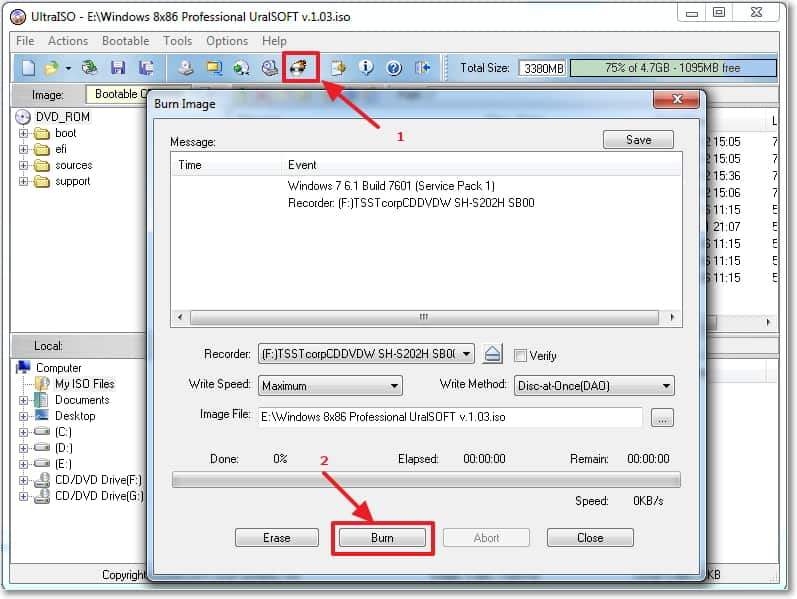
Ja veel üks punkt, kiiruseseadetes on kõige parem valida kiirus kui väiksem, salvestuskvaliteet on parem. Kui kirjutate ketta suurel kiirusel, on opsüsteemi installimisel võimalikud probleemid.
Loome standardse tööriistaga Windowsiga installimise ketta
Installimisketta pildi saate salvestada standardse tööriistaga. Tundus, et selline utiliit ilmub Windows Vistasse, noh, kindlasti on seitsmes. Selle abiga saate ilma probleemideta lindistada .ISO pilt. Ja lõpuks ketas, mis lõpuks välja tuleb, on võimalik sellest opsüsteemi installida.
Windows 7 -s .ISO -fail näeb välja selline:

Kui avate selle topeltpressiga, avaneb kohe Windowsi ketaste piltide salvestamise vahendid. Jääb ainult soovitud ketta sisestamine arvuti draivi ja klõpsake nuppu "Salvestus".

Ootame laadimisprotsessi lõppemist ja saame valmis laaditava ketta.
Tundub, et see on kirjutanud kõik, nagu näete, pole midagi keerulist. Windowsi installimise protsessis on tõenäoliselt artikkel, milles kirjutatakse üksikasjalikult, kuidas BIOS -i sisestada.
- « Kuidas teada saada, milline programm/protsess kasutab Interneti -liiklust? ESET NOD32 nutika turvalisuse kasutamine
- Uue Microsoft Office 2013 lühike ülevaade »

